
Ulasan Kirim Ke Mana Saja: Analisis Aplikasi Transfer File Komprehensif

Di era di mana berbagi file adalah bagian dari rutinitas kita sehari-hari, menemukan alat transfer yang andal dan cepat sangatlah penting. Send Anywhere adalah salah satu aplikasi terkemuka yang memungkinkan pengguna mengirim file di berbagai platform tanpa kerumitan pengaturan yang rumit atau batasan ukuran file. Ulasan Kirim Ke Mana Saja ini mendalami fitur, langkah keamanan, dan kegunaannya untuk membantu Anda memutuskan apakah ini alat yang tepat untuk kebutuhan berbagi file Anda. Baik Anda mentransfer dokumen, foto, atau video, Send Anywhere menjanjikan pengalaman yang ramah pengguna. Tapi apakah itu sesuai dengan hype? Mari kita lihat lebih dekat.
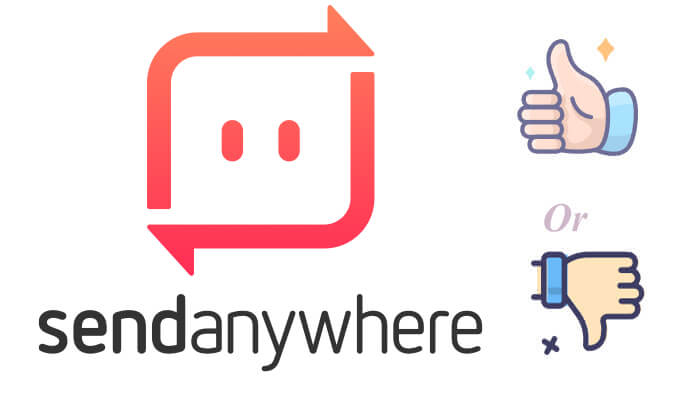
Send Anywhere adalah aplikasi efisien yang dirancang untuk memudahkan transfer file antar perangkat. Dengan kompatibilitas luas dan antarmuka sederhana, aplikasi ini memungkinkan Anda mengirim file di berbagai platform, seperti Android , iOS , Windows , dan Mac . Baik untuk penggunaan pribadi atau profesional, ini memberikan cara mudah untuk memindahkan data tanpa memerlukan kabel atau langkah rumit.
Send Anywhere mendukung Android , iOS , Windows , Mac , dan web, memungkinkan transfer lancar antar perangkat, apa pun sistem operasinya.
Tidak seperti banyak alat transfer lainnya, Send Anywhere tidak membatasi ukuran file yang dapat Anda kirim. Baik itu dokumen kecil atau video besar, aplikasi ini menangani semuanya.
Anda dapat dengan cepat mentransfer file menggunakan kunci enam digit satu kali, yang tidak memerlukan registrasi atau masuk.
Untuk fleksibilitas lebih, aplikasi ini memungkinkan Anda membuat tautan yang dapat dibagikan, sehingga penerima dapat mengunduh file sesuai keinginan mereka.
Semua transfer dienkripsi, menambahkan lapisan keamanan ekstra selama berbagi file.
Kelebihan:
Kontra:
Ya, Send Anywhere menawarkan versi gratis tanpa perlu registrasi. Namun, versi gratisnya hadir dengan batasan, seperti iklan dan batas transfer file 10GB per sesi. Jika Anda memerlukan fitur lebih canggih seperti transfer file lebih besar, kecepatan lebih cepat, atau pengalaman bebas iklan, Anda dapat memilih versi premium, yang menghilangkan batasan ini dan meningkatkan fungsionalitas. Berikut harga dan paket spesifiknya, rinciannya sebagai berikut:
Bulanan
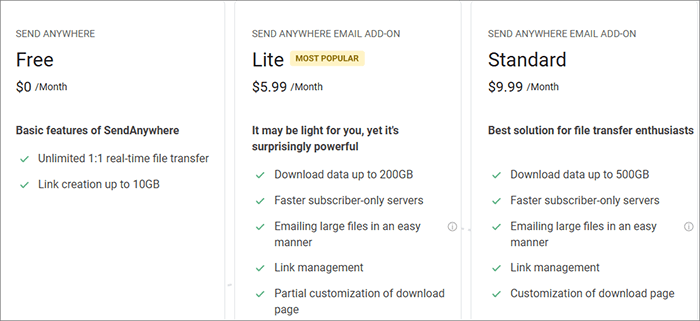
Tahunan

Saat berbagi file secara online, keamanan adalah yang terpenting, dan Send Anywhere menganggapnya serius. Aplikasi ini menggabungkan beberapa fitur utama untuk memastikan data Anda tetap aman:
Send Anywhere mendukung transfer data dari situs webnya serta antar perangkat seluler. Di bagian ini, kami akan memperkenalkan dua skenario ini kepada Anda secara terpisah:
Langkah 1. Buka situs resmi Send Anywhere dan klik ikon "+" untuk menambahkan file yang ingin Anda transfer.
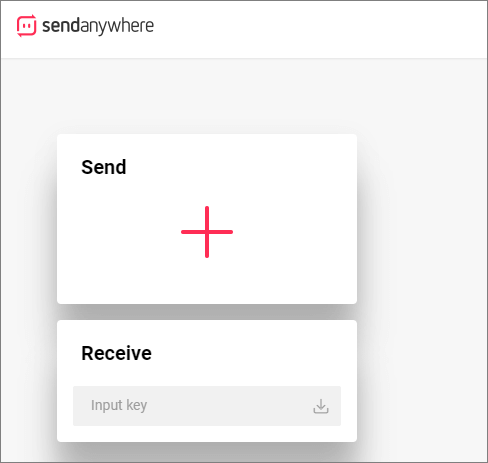
Langkah 2. Anda memiliki tiga opsi untuk transfer: "Langsung", "Tautan", dan "Email".
Catatan: Jika Anda adalah pengguna biasa, iklan akan muncul setelah memilih metode transfer. Anda perlu menonton iklannya sebelum melanjutkan ke langkah berikutnya.
Langkah 1. Unduh aplikasinya dari Google Play Store.
Langkah 2. Buka aplikasi, pilih file yang ingin Anda kirim, dan pilih cara Anda ingin mentransfernya.
Langkah 3. Anda dapat membuat kunci enam digit satu kali untuk transfer langsung atau membuat tautan untuk dibagikan kepada penerima untuk akses nanti.

Langkah 4. Penerima memasukkan kunci atau membuka tautan bersama untuk mengunduh file, tanpa perlu membuat akun.
Meskipun Send Anywhere adalah alat transfer file yang hebat, alat ini mungkin tidak memenuhi kebutuhan semua orang. Jika Anda mencari sesuatu yang lebih serbaguna, pertimbangkan Coolmuster Mobile Transfer sebagai alternatif. Coolmuster Mobile Transfer adalah perangkat lunak transfer telepon profesional yang memungkinkan Anda dengan mudah mentransfer berbagai macam file antara berbagai perangkat seluler, mendukung sistem Android dan iOS . Proses transfernya lebih nyaman dibandingkan Send Anywhere.
Mengapa Coolmuster Mobile Transfer adalah Alternatif yang Hebat:
Di sini, kami akan menggunakan transfer data antar perangkat Android sebagai contoh:
01 Pertama, klik tombol yang sesuai di bawah berdasarkan model komputer Anda untuk menginstal versi yang sesuai untuk komputer Anda dan meluncurkan perangkat lunak.
02 Untuk ponsel Android , Anda dapat memilih untuk menghubungkan ponsel Anda ke komputer melalui kabel USB atau Wi-Fi. [Perangkat iOS hanya mendukung koneksi melalui kabel USB.]

03 Setelah berhasil terhubung, Anda akan melihat antarmuka di bawah ini. Harap pastikan kedua ponsel berada di posisi yang benar.

04 Sekarang, pilih data yang ingin Anda transfer dan klik "Mulai Salin" untuk memulai proses transfer secara otomatis.

Panduan video
Send Anywhere menawarkan solusi cepat, sederhana, dan aman untuk mentransfer file antar perangkat. Antarmukanya yang ramah pengguna, dukungan lintas platform, dan transfer file tanpa batas ukuran menjadikannya pilihan menarik bagi pengguna biasa dan profesional. Namun, versi gratisnya memiliki beberapa keterbatasan, dan mungkin tidak memenuhi kebutuhan pengguna yang memerlukan fitur transfer data yang lebih ekstensif.
Bagi yang mencari solusi lebih komprehensif, Coolmuster Mobile Transfer menyediakan fitur tambahan, seperti kemampuan mentransfer berbagai jenis data. Ini layak dipertimbangkan jika Anda memerlukan lebih dari sekadar berbagi file dasar. Mengapa tidak mencobanya sekarang?
Artikel Terkait:
Temukan Aplikasi Berbagi File Terbaik: 11 Pemenang yang Telah Dicoba dan Diuji
Cara Mentransfer Foto dari Android ke iPhone 16 dalam 7 Cara yang Terbukti Benar
Aplikasi Terbaik untuk Mentransfer Data dari Android ke iPhone [Pembaruan Terbaru per 2025]
Cara Mengirim Foto Resolusi Tinggi dari iPhone ke Android /iPhone





